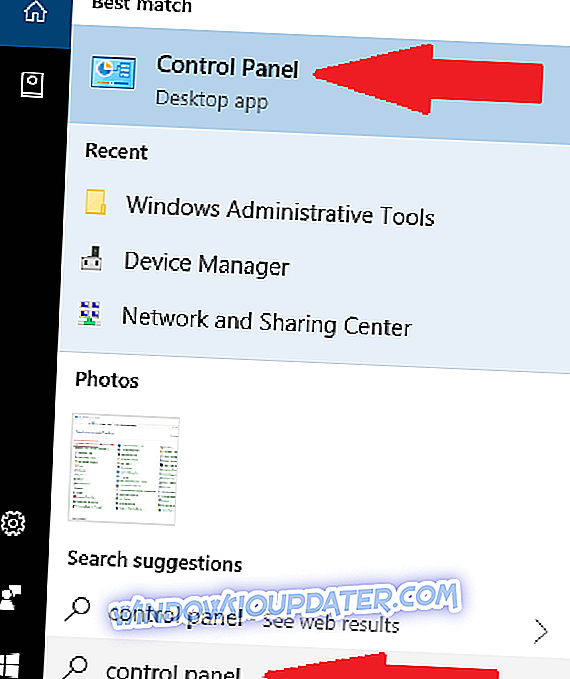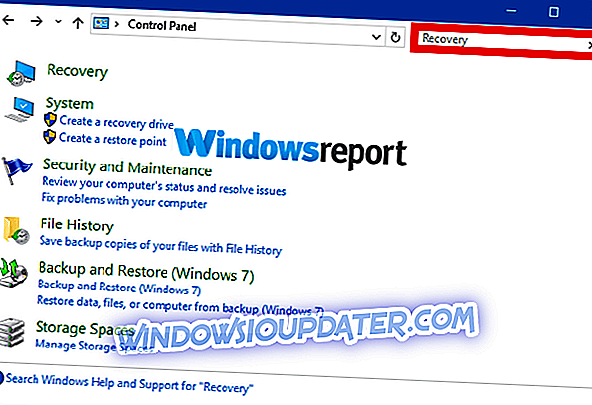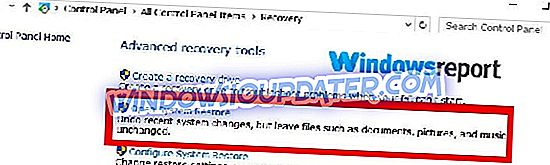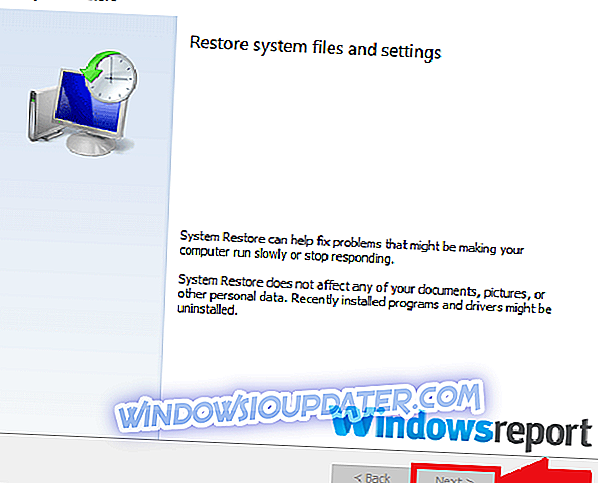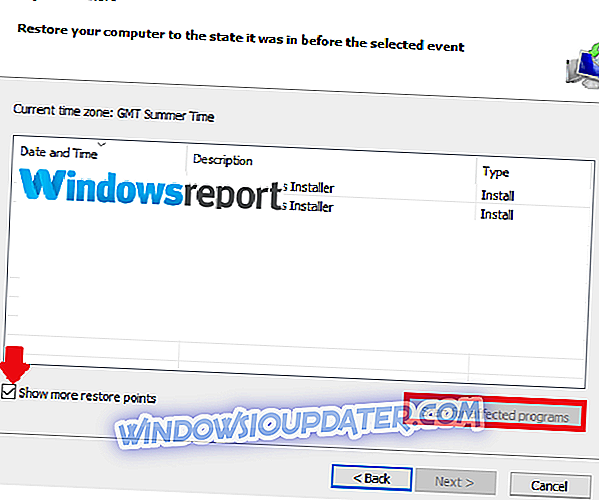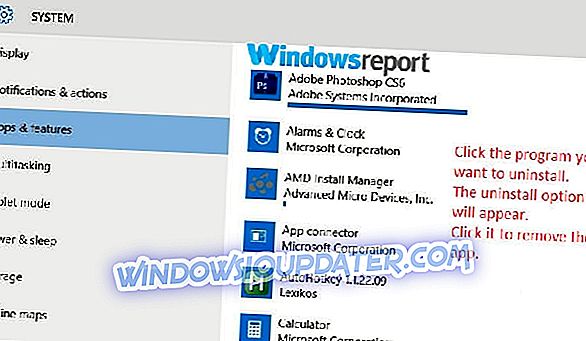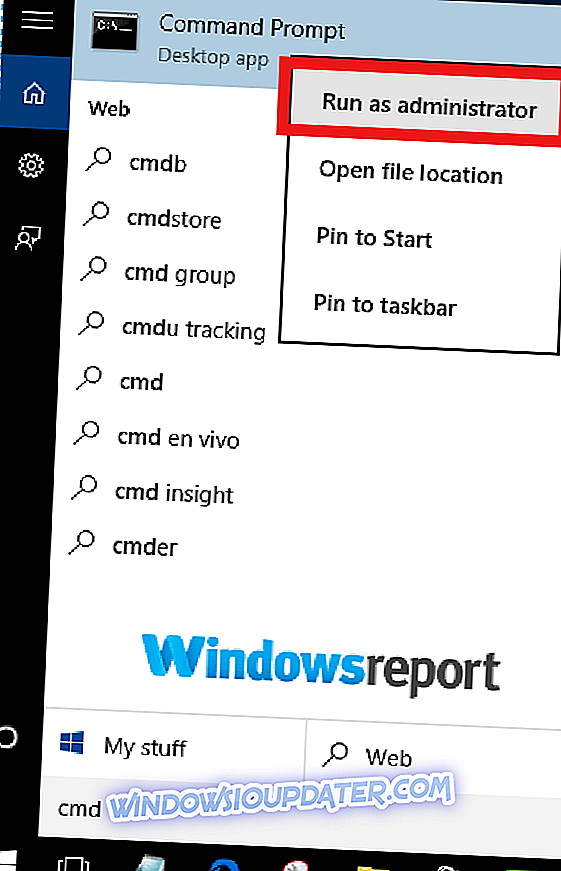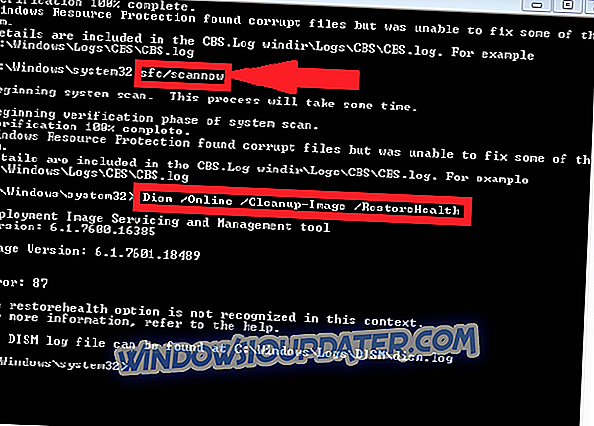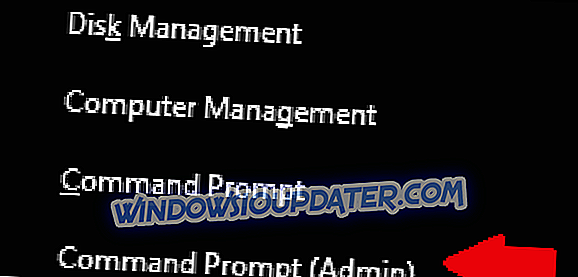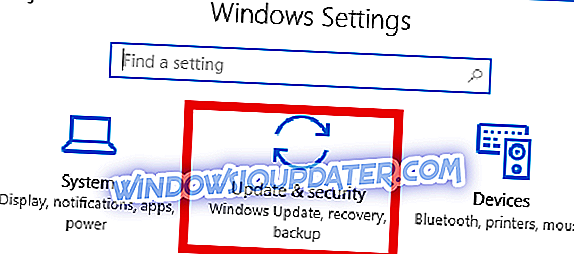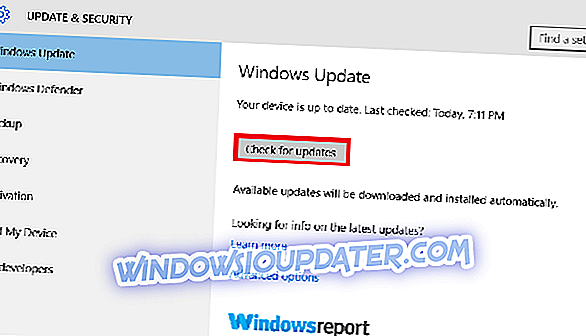Fail sistem digunakan dalam sistem pengendalian Microsoft Windows dan DOS, terutamanya untuk menyimpan perkongsian, pelbagai tetapan sistem, dan fungsi Windows yang berkaitan.
Walaupun fail .sys menjadi sangat penting untuk berjalan lancar komputer, mereka adalah salah satu kategori yang paling disalah anggap fail.
Sesetengah pengguna Windows bahkan sampai ke tahap pelabelan malware. Sekarang, satu fail .sys itu ialah fail jraid.sys. Fail ini adalah fokus kami dalam artikel ini.
Apa itu jraid.sys?
JRAID (JMicron RAID Driver) ialah pemandu peranti Windows yang dicipta oleh JMicron Technology Corporation sebagai sebahagian daripada pakej RAID Drivers JMicron JMB36X.
JRAID berjalan pada fail Microsoft joven.sys yang ditandatangani dan boleh dilihat dari tab proses dalam pengurus tugas Windows.
Fail ini mempunyai beberapa versi yang disasarkan pada sistem operasi Windows yang popular.
Di manakah jraid.sys terletak?
Fail berada dalam folder C: WindowsSystem32drivers. Ini adalah lokasi yang sama di mana anda mendapati banyak perisian pemacu lain untuk pelbagai peranti anda.
Adakah jraid.sys virus berfungsi?
Jraid.sys tidak kelihatan seperti malware.
Walau bagaimanapun, seperti yang sering berlaku, beberapa pencipta label perisian berniat jahat menunjukkan program berbahaya mereka selepas aplikasi tulen supaya anda tidak dapat menolak kemungkinan menghadapi malware dengan nama ini.
Fungsi jraid.sys
Pemacu membolehkan PC anda berkomunikasi dengan peranti dan perkakasan yang bersambung dan menjadi fail pemacu, jraid.sys bertindak sebagai jambatan antara Windows dan cip pengawal (khusus yang menyokong RAID).
Fungsi ini membolehkan anda menggunakan perkakasan PC anda tanpa sebarang halangan.
Untuk berfungsi dengan baik, versi jraid.sys anda mesti serasi dengan edisi Windows dalam mesin anda, sama ada sistem 32-bit atau 64-bit.
- JUGA BACA: Bagaimana untuk memuat turun dan memasang Kemas Kini Oktober 10 Oktober
Apakah isu jraid.sys yang paling biasa?
Jraid.sys mungkin dari semasa ke semasa menyebabkan komputer anda rosak. Jika ini berlaku, PC anda mengeluarkan pelbagai mesej ralat termasuk:
- STOP 0x0000000A: IRQL_NOT_LESS_EQUAL - jraid.sys: Ini menunjukkan masalah pemandu mungkin disebabkan masalah dengan fail.
- STOP 0x0000001E: KMODE_EXCEPTION_NOT_HANDLED - jraid.sys: Bug skrin biru ini bermaksud bahawa fungsi pemacu / file mungkin menghadapi cabaran.
- PC anda mendapat masalah dan perlu dimulakan semula. Kami hanya mengumpul maklumat dan kemudian mulakan semula untuk anda. Jika anda perlu mengetahui lebih lanjut, cari dalam talian untuk ralat jraid.sys: Kesilapan ini menunjukkan bahawa yourPC mungkin terhempas akibat daripada JRAID yang buruk
- STOP 0 × 00000050: PAGE_FAULT_IN_NONPAGED_AREA - jraid.sys: Sekali lagi ini menunjukkan kesalahan pada konfigurasi fail pemacu sistem anda.
- Masalahnya dikesan dan Windows ditutup untuk mencegah kerosakan selanjutnya terhadap komputer. Masalahnya mungkin disebabkan oleh fail Jraid.sys: Anda berhadapan dengan isu ini jika mana-mana fail sistem yang berkaitan dimusnahkan atau dipadam.
Apa yang menyebabkan kesilapan jraid.sys?
Masalah Jraid.sys disebabkan oleh pelbagai sebab.
- Isu memori
- Fail sistem yang rosak
- Jangkitan malware.
- Fail gagal memuatkan dengan betul semasa permulaan komputer.
- Kesukaran semasa menjalankan fungsi tertentu.
- Konflik dengan perisian pihak ketiga yang baru ditambahkan.
- Registry Windows yang tidak betul.
- Perkakasan manja seperti cakera keras.
Bagaimana saya boleh membetulkan ralat jraid.sys?
Terdapat beberapa walkabouts untuk komplikasi jraid.sys yang disebutkan di atas.
Perbaiki 1: Imbas Sistem anda untuk Malware
Membersihkan PC anda dari mana-mana perisian hasad boleh membuang ralat yang berkaitan.
Terdapat beberapa antivirus keselamatan peringkat tinggi yang datang dengan pilihan percubaan yang boleh anda gunakan untuk tujuan ini.
Jika terjebak, lawati laman web pengeluar atas arahan.
Betulkan 2: Pulihkan Komputer Anda
Tindakan ini akan mengambil tetapan terakhir yang berfungsi mengikut titik pemulihan yang mungkin anda buat secara manual.
Titik pemulihan automatik juga dibuat semasa anda memasang aplikasi atau pemacu baru dan juga muncul dalam senarai mata pemulihan yang tersedia.
Langkah-langkah:
- Pada kotak carian (dalam bar tugas), taip panel kawalan
- Kemudian pilih panel kawalan dari hasilnya.
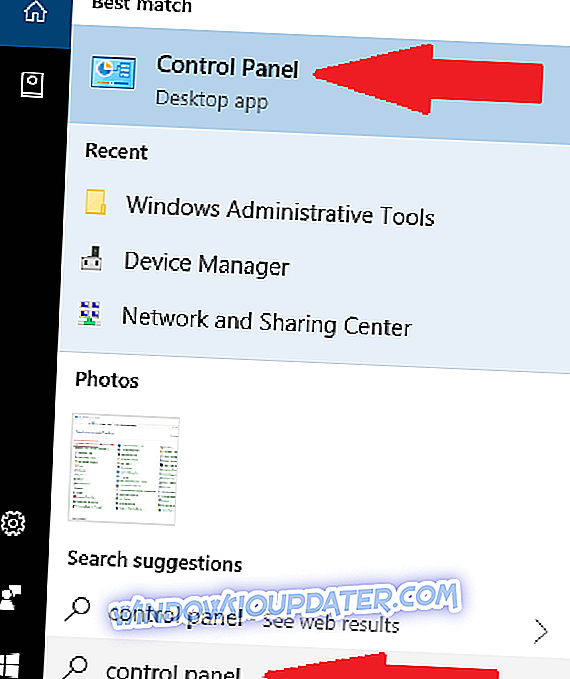
- Pergi ke kotak carian Panel Kawalan dan jenis pemulihan .
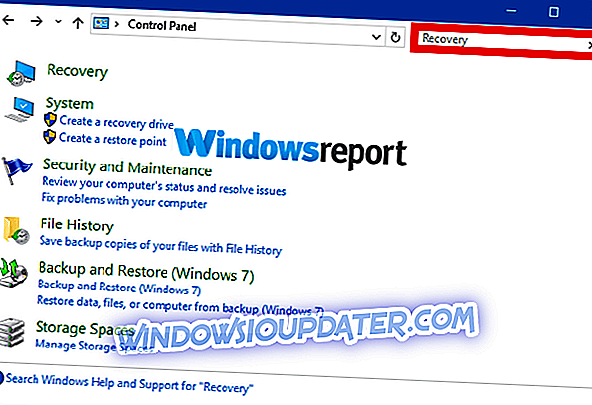
- Klik Pemulihan .
- Sekarang pilih Open System Restore .
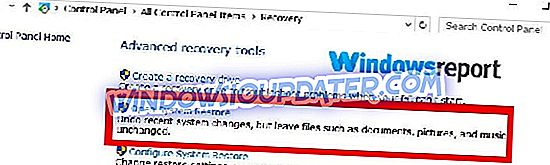
- Fail sistem pemulihan dan tetapan kotak dialog muncul. Klik Seterusnya .
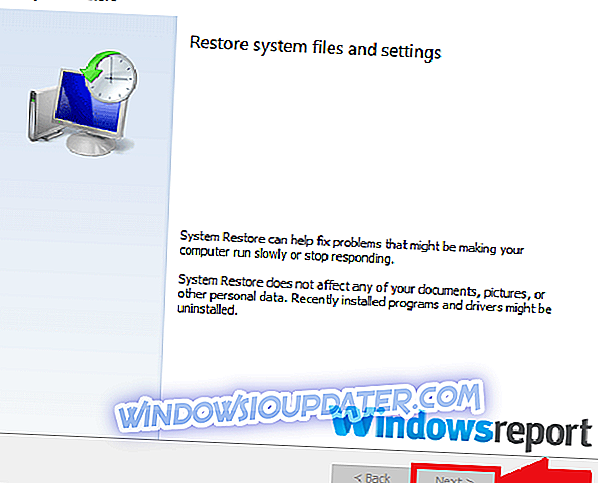
- Pilih titik pemulihan yang berkaitan (yang bekerja sebelum sys mula mengeluarkan amaran.
- Anda juga boleh memilih Papar lagi kotak semak pemulihan untuk melihat lebih banyak mata pemulihan.
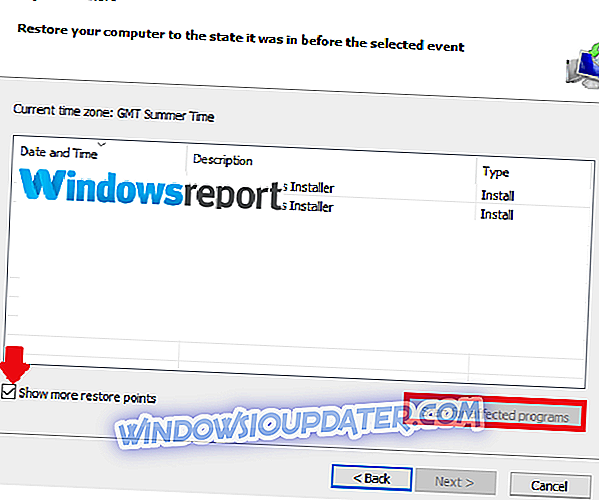
- Pilih Imbas untuk program yang terjejas.
- Senarai item yang akan dipadam sebaik sahaja anda mengalih keluar titik pemulihan yang dipilih dipaparkan. Pilih Tutup kemudian Seterusnya dan Akhirkan Selesai Jika anda baik-baik saja dengan penghapusan itu.
Betulkan 3: Nyahpasang sebarang program baru
Anda juga boleh memilih untuk menyahpasang aplikasi yang telah anda pasangkan jika anda mengesyaki jika mencetuskan hitches berkaitan Jraid.sys.
Langkah-langkah:
- Ketuk pada butang Start .
- Pilih Tetapan kemudian Apl .
- Pilih program yang anda ingin buang, dan kemudian pilih Nyahpasang .
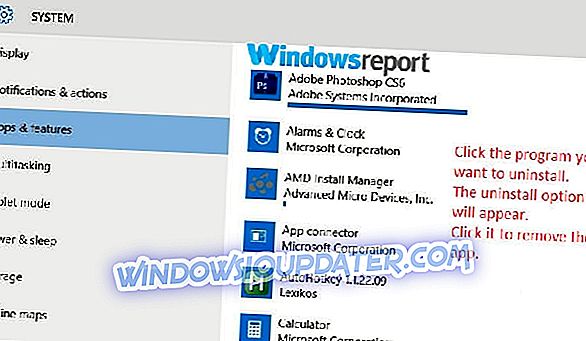
Betulkan 4: Membaiki Fail Corrupt Menggunakan sfc / scannow
SFC (System File Checker) adalah utiliti Windows 10 yang kuat yang memeriksa sistem anda untuk korupsi fail. Inisialkan dan lihat jika ralat yang menjengkelkan akan berhenti:
Langkah-langkah:
- Pergi ke kotak carian (di bar tugas) dan masukkan Prompt Perintah .
- Klik kanan pilihan Prompt Perintah (Desktop app) (dari hasil carian anda).
- Pilih Jalankan sebagai pentadbir .
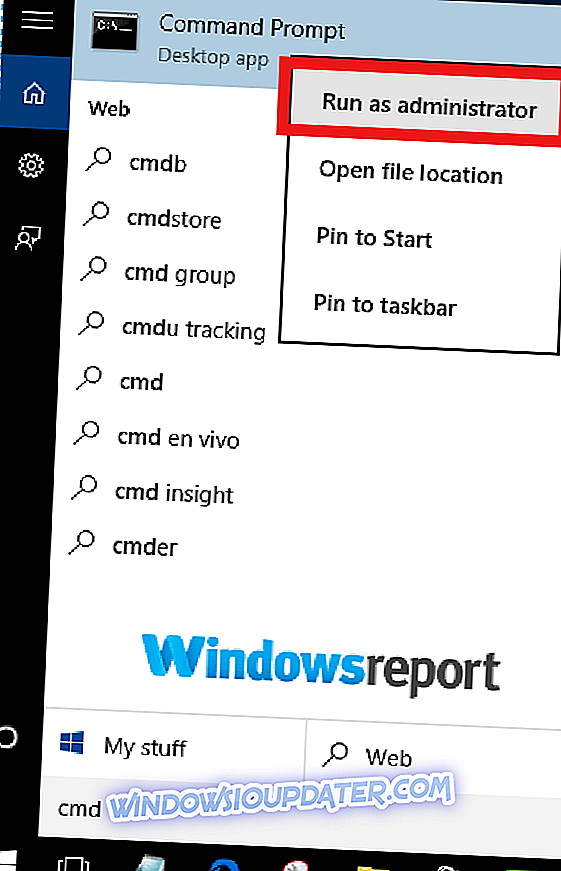
- Masukkan DISM.exe / Online / Cleanup-image / Restorehealth (ada ruang sebelum setiap /). Bersabar kerana arahan ini boleh mengambil masa sehingga 30 minit untuk selesai (Lihat tangkapan skrin selepas langkah 5).
- Sekarang masukkan sfc / scannow (mengekalkan ruang antara sfc dan /).
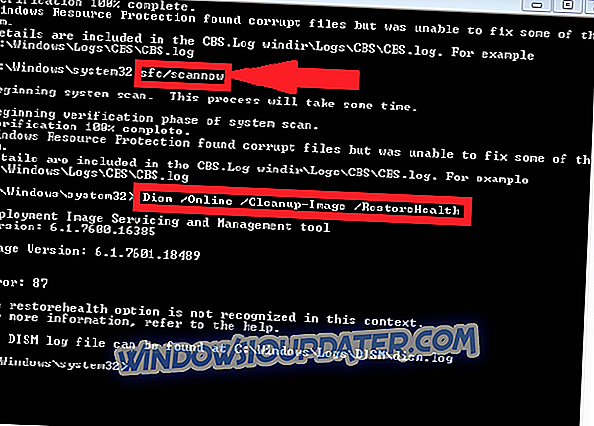
- JUGA BACA: Betulkan: Fail sistem yang rosak pada Windows 10
Betulkan 5: Jalankan ChkDsk
Perintah RunDisk Running juga boleh membantu menangkis rasuah dalam cakera keras dan membantu pemulihan anda daripada masalah jraid.sys.
Langkah-langkah:
- Tekan kekunci Windows + X
- Dari hasilnya, klik pada Command Prompt (Admin).
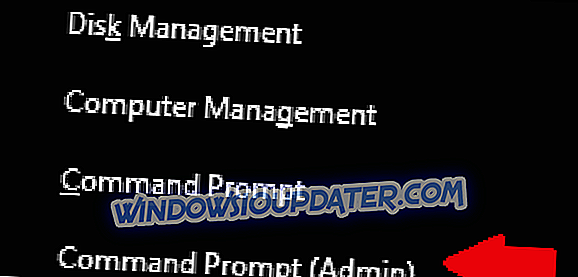
- Klik Ya jika tetingkap UAC meminta anda untuk kebenaran untuk memulakan ciri ini.
- Pada prompt arahan seterusnya, taip chkdsk D: / f / r / x (perhatikan jarak) kemudian tekan Enter. Masukkan huruf pemacu anda sebagai pengganti D.

- Ini menggesa anda untuk menjadualkan alat untuk mengimbas cakera keras semasa permulaan seterusnya. Taipkan Y kemudian tekan Enter.
Betulkan 6: Pasang Kemas Kini Windows terkini
Kadang-kadang ralat jraid.sys akan berhenti mengganggu anda sebaik sahaja anda memuat turun dan memasang kemas kini Windows 10 terkini.
Langkah-langkah:
- Ketik Mula.
- Pilih Tetapan.
- Klik Kemas Kini & Keselamatan.
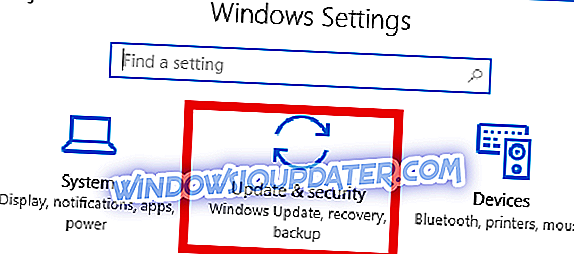
- Pilih Kemas Kini Windows.
- Tekan Semak kemas kini .
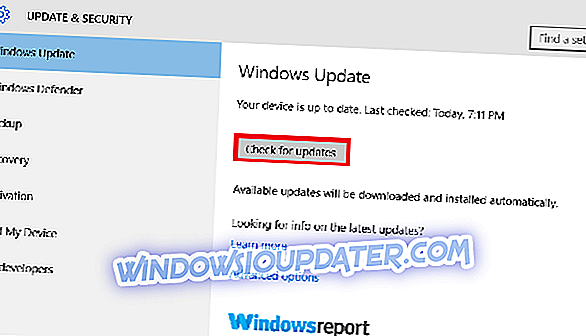
Anda kemudian menunggu kemas kini untuk dipasang sebelum memulakan semula PC anda.
Betulkan 7: Semak memori anda untuk kesilapan
Jika ralat skrin biru jraid.sys mula muncul selepas memasang modul RAM baru, maka anda perlu menyiasat cip memori tambahan.
Ia mungkin tidak serasi atau salah.
Cuma buka sarung komputer anda dan lepaskan RAM berkenaan. Mulakan semula PC anda dan lihat bagaimana ia akan berkelakuan.
Tidak perlu dikatakan, anda akan dikehendaki mengubah ingatan jika ini menyelesaikan masalah anda.
PANDUAN LAIN LAIN TERPILIH UNTUK ANDA
- 7 cara untuk memperbaiki ralat skrin biru Ddkmd.sys pada Windows 10
- Betulkan: Ndu.sys Error in Windows 10
- Cara: Lumpuhkan penguatkuasaan tandatangan pemandu pada Windows 10